详解docker中Dockerfile指令创建镜像
写在前面:
继续docker的学习,昨天用docker成功跑了tomcat,但是在centos中镜像跑的容器手动装jdk和tomcat,今天学习用Dockerfile创建镜像,并在上面搭建java环境,跑一个spring boot小项目。
Dockerfile:
Dockerfile由一行行命令语句组成,并且支持用“#”开头作为注释,一般的,Dockerfile分为四部分:基础镜像信息,维护者信息,镜像操作指令和容器启动时执行的指令。
Dockerfile的书写规则及指令使用方法
Dockerfile的指令是忽略大小写的,建议使用大写,使用 # 作为注释,每一行只支持一条指令,每条指令可以携带多个参数。
Dockerfile的指令根据作用可以分为两种,构建指令和设置指令。构建指令用于构建image,其指定的操作不会在运行image的容器上执行;设置指令用于设置image的属性,其指定的操作将在运行image的容器中执行。
Dockerfile指令:
1、FROM
格式:FROM <image>或 FROM <image>:<tag>
第一条指令必须为FROM指令,并且,如果在同一个Dockerfile中创建多个镜像时,可以使用多个FROM指令(每个镜像一次)
2、MAINTAINET
格式:MAINTAINET <name>
指定维护者的信息
3、RUN
格式:RUN <command> 或 RUN ["", "", ""]
每条指令将在当前镜像基础上执行,并提交为新的镜像。(可以用“\”换行)
4、CMD
格式:CMD ["","",""]
指定启动容器时执行的命令,每个Dockerfile只能有一条CMD指令,如果指定了多条指令,则最后一条执行。(会被启动时指定的命令覆盖)
5、EXPOSE
格式:EXPOSE <port> [ <port> ...]
告诉Docker服务端暴露端口,在容器启动时需要通过 -p 做端口映射
6、ENV
格式:ENV <key> <value>
指定环境变量,会被RUN指令使用,并在容器运行时保存
7、ADD
格式:ADD <src> <dest>
复制指定的<src>到容器的<dest>中,<src>可以是Dockerfile所在的目录的一个相对路径;可以是URL,也可以是tar.gz(自动解压)
8、COPY
格式:COPY<src> <dest>
复制本地主机的 <src> ( 为 Dockerfile 所在目录的相对路径)到容器中的 <dest> (当使用本地目录为源目录时,推荐使用 COPY)
9、ENTRYPOINT
格式:ENTRYPOINT ["","",""]
配置容器启动后执行的命令,并且不可被 docker run 提供的参数覆盖。(每个 Dockerfile 中只能有一个 ENTRYPOINT ,当指定多个时,只有最后一个起效)
10、VOLUME
格式:VOLUME ["/mnt"]
创建一个可以从本地主机或其他容器挂载的挂载点,一般用来存放数据库和需要保持的数据等
11、USER
格式:USER daemon
指定运行容器时的用户名或 UID,后续的 RUN 也会使用指定用户。
12、WORKDIR
格式:WORKDIR /path/to/workdir
为后续的 RUN 、 CMD 、 ENTRYPOINT 指令配置工作目录。(可以使用多个 WORKDIR指令,后续命令如果参数是相对路径, 则会基于之前命令指定的路径)
13、ONBUILD
格式:ONBUILD [INSTRUCTION]
配置当所创建的镜像作为其它新创建镜像的基础镜像时,所执行的操作指令
------------------分割线----------------------
创建镜像:
1、准备jdk、需要运行的spring boot小项目
将jdk压缩包解压到Dockerfile所在的目录中,将spring boot小项目websocket.jar复制到Dockerfile所在的目录下:

2、创建Dockerfile,内容如下:
FROM centos MAINTAINER yaolin COPY jdk1.7.0_79 jdk1.7.0_79 ADD websocket.jar app.jar ENV JAVA_HOME=/jdk1.7.0_79 ENV PATH=$JAVA_HOME/bin:$PATH ENV CLASSPATH=.:$JAVA_HOME/lib/dt.jar:$JAVA_HOME/lib/tools.jar EXPOSE 8080 ENTRYPOINT ["java","-jar","/app.jar"]
指定基镜像 centos
指定维护者信息 yaolin
复制jdk
添加spring boot 小项目,并重命名为app.jar
配置jdk环境
暴露8080端口
指定执行启动spring boot小项目
3、编译并生成镜像 (. 表示当前路径)
docker build -t yaolin/websocket .
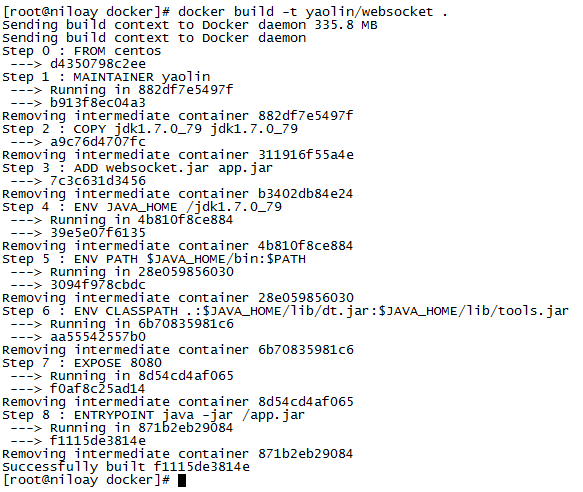
4、查看生成的镜像
docker images

5、创建容器并运行
docker run -p 192.168.0.105:8080:8080 --name websocket yaolin/websocket

可以看到容器正常运行并打印日志,但是这种运行方式会抢占终端。改为使用docker start websocket的方式启动:

6、访问(在实体机,不是在虚拟机,这里我的Spring boot 小项目好像有点问题,报了500错误,但是可以访问说明容器已经正常运行了spring boot项目了)
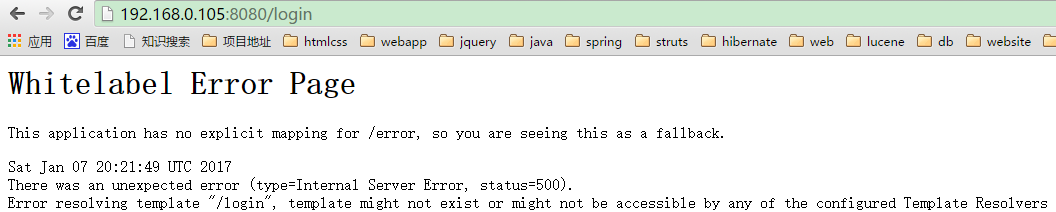
以上就是本文的全部内容,希望对大家的学习有所帮助,也希望大家多多支持我们。

